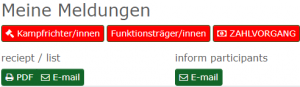Online:Melden/Zahlvorgang: Unterschied zwischen den Versionen
| (8 dazwischenliegende Versionen von 2 Benutzern werden nicht angezeigt) | |||
| Zeile 1: | Zeile 1: | ||
| − | + | [[Datei:Meine-Meldungen.png|mini]] | |
| + | Über den roten Button „Zahlvorgang“ lösen sie den Prozess für alle Meldungen Ihres Vereines / Verbandes aus und erhalten einen Zahlungsbeleg inklusive der erforderlichen Kontodaten, sofern der Ausrichter diese in der Veranstaltung hinterlegt hat. | ||
| − | |||
| − | + | '''receipt/list'''<br> | |
| − | + | Mit dem grünen Button „PDF“ erhalten Sie eine Übersicht ihrer Meldungen als PDF-Datei. Bei Klick auf den grünen Button "E-Mail" wird Ihnen eine Meldeübersicht gesendet. | |
| + | |||
| + | '''inform participants'''<br> | ||
| + | Wenn Sie den grünen Button "E-Mail" klicken, wird den von Ihnen beziehungsweise Ihrem Verein oder Verband gemeldeten Personen eine Meldebestätigung per Mail zugeschickt. | ||
Aktuelle Version vom 22. September 2022, 16:09 Uhr
Über den roten Button „Zahlvorgang“ lösen sie den Prozess für alle Meldungen Ihres Vereines / Verbandes aus und erhalten einen Zahlungsbeleg inklusive der erforderlichen Kontodaten, sofern der Ausrichter diese in der Veranstaltung hinterlegt hat.
receipt/list
Mit dem grünen Button „PDF“ erhalten Sie eine Übersicht ihrer Meldungen als PDF-Datei. Bei Klick auf den grünen Button "E-Mail" wird Ihnen eine Meldeübersicht gesendet.
inform participants
Wenn Sie den grünen Button "E-Mail" klicken, wird den von Ihnen beziehungsweise Ihrem Verein oder Verband gemeldeten Personen eine Meldebestätigung per Mail zugeschickt.